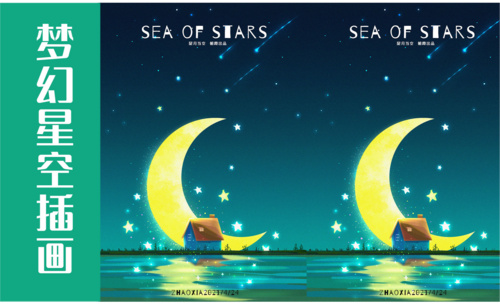星空插画
星空插画采用浅蓝色铅笔在原有的图片上进行彩绘,主要是以打圈的方式进行,使图片更加接近自然,具有空间感,之后可在修改图片上绘制所需素材,适当采用高光技术可让图片拥有高光纹理感,同时在制作细节方面一定要注意刻画精细,使其整个图片拥有栩栩如生感,将图片意思表达的更加清晰,另外PS技术是比较先进的科技,可将图片修改致最佳效果,现在大家来了解一下吧!

星空海与鲸插画的主视觉塑造
1.继续上节课的绘制,新建【图层】,选择【铅笔】选择【浅蓝色】继续给云彩绘制亮面,也可以适当的加点云彩进去。
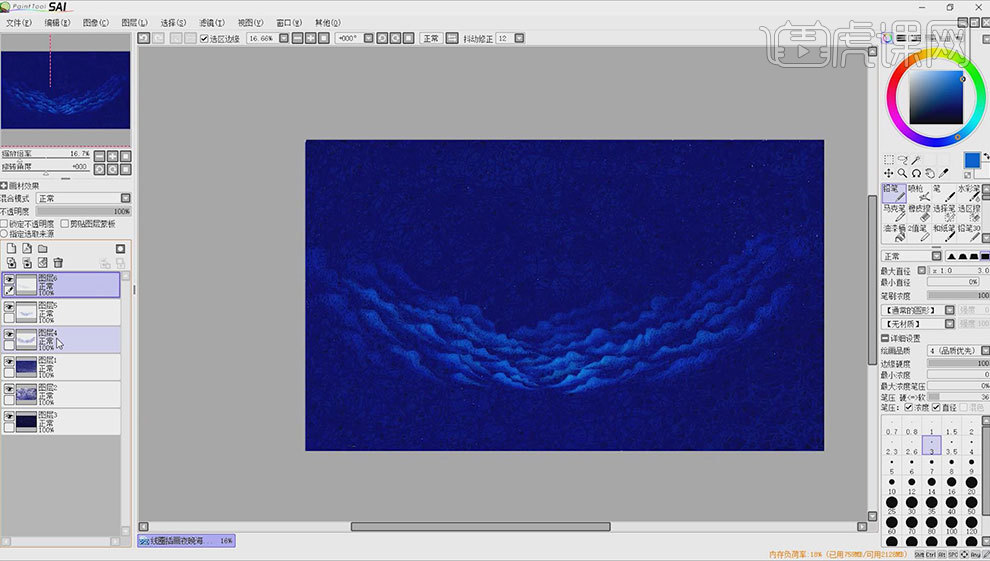
2.背景图层上方新建【图层】,接着选择【浅蓝色】继续用打圈的方法,将背景提亮一些。效果如图示。
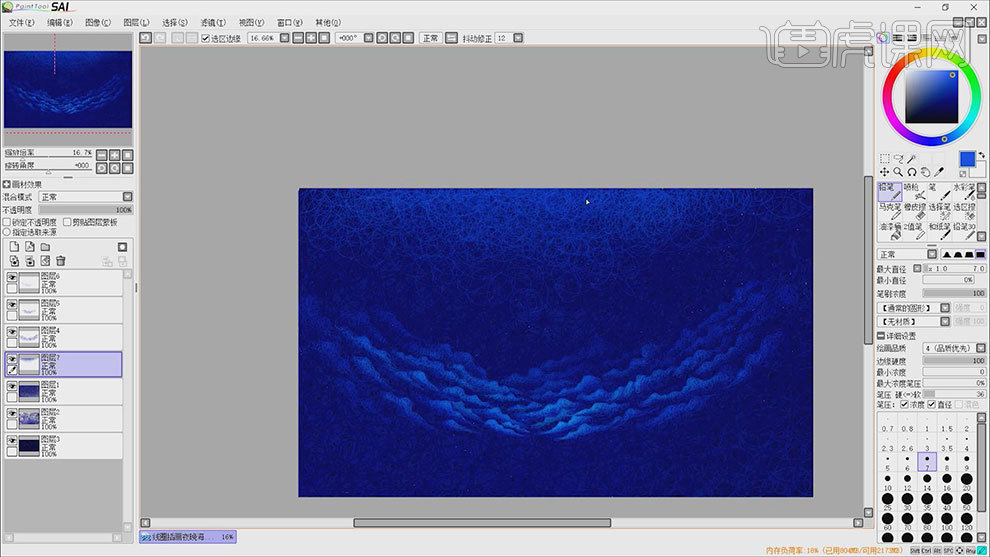
3.新建【图层】,接着调整天空与云彩的关系,再在下方添加一些云彩,使其云彩与天空过渡的更加自然。
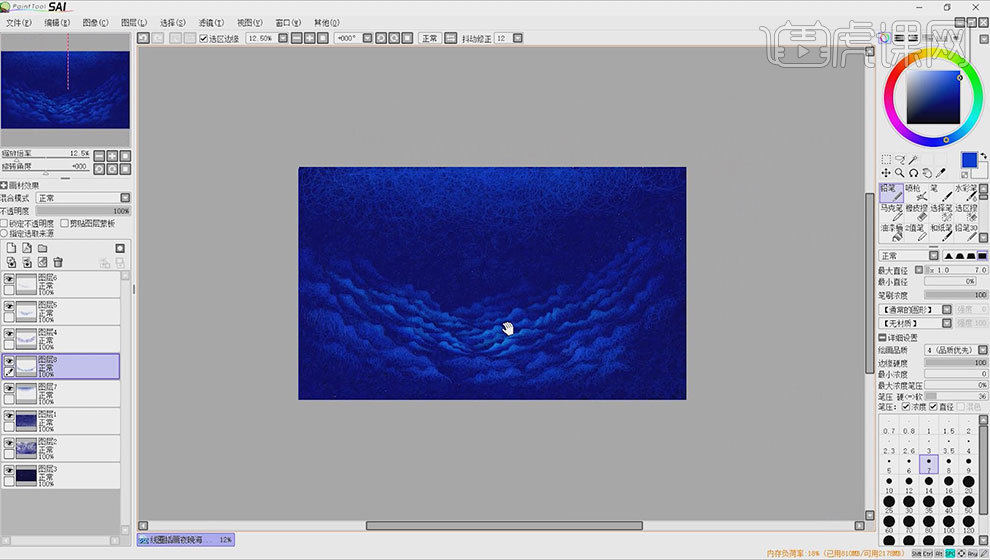
4.接着选择云彩的亮面图层,继续选择【浅蓝色】给新画的云彩加上亮面。要的时候要注意拉开云彩的空间感。
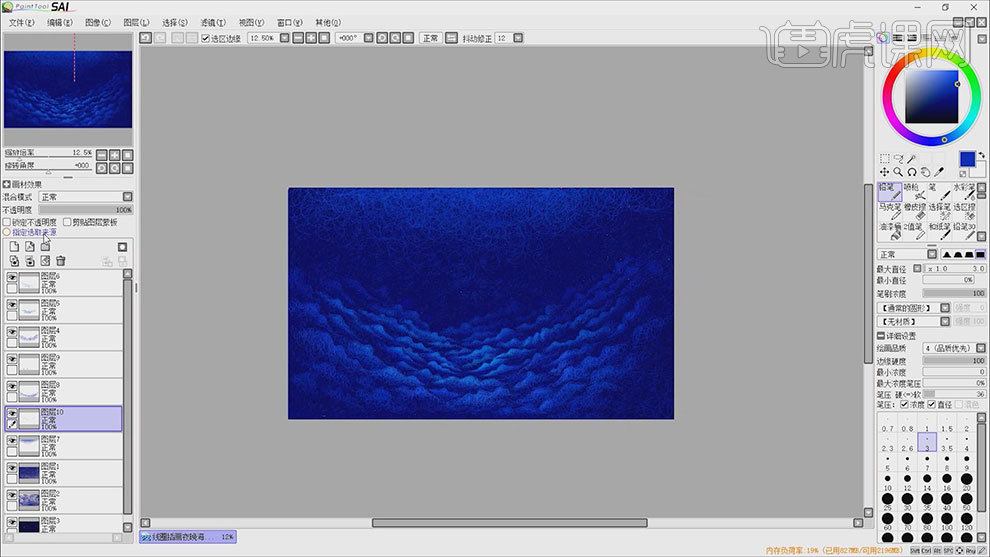
5.新建【图层】,选择【铅笔】先勾勒出鲸鱼的外形,画的不顺手的时候,可以旋转画布来画。效果如图示。
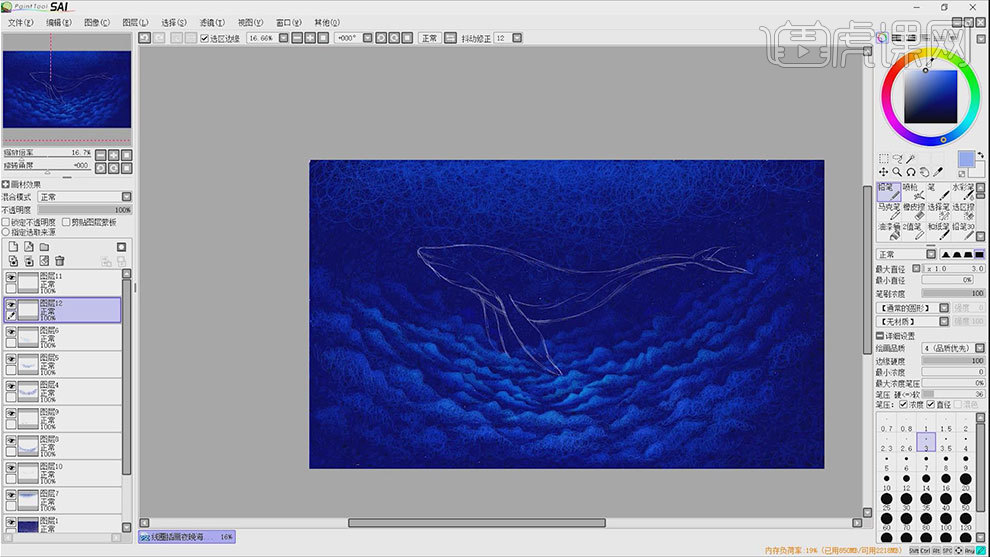
6.新建【图层】,选择【铅笔】选择【蓝色】在鲸鱼里面打圈,给鲸鱼上色。选择【深蓝色】画鲸鱼背部和鳍的暗面。
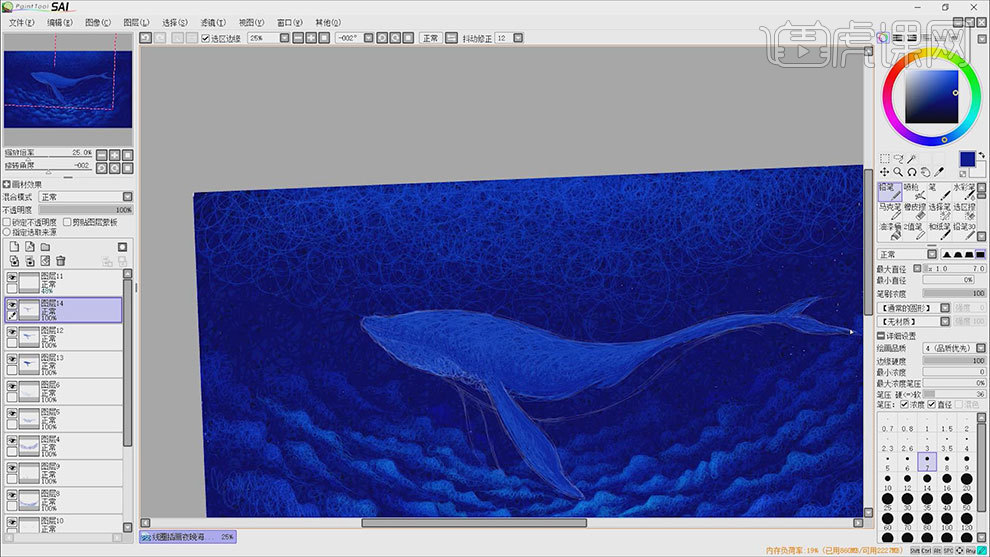
7.接着用【浅蓝色】画鲸鱼的肚子,再选择深一点的颜色,画肚子的暗面。
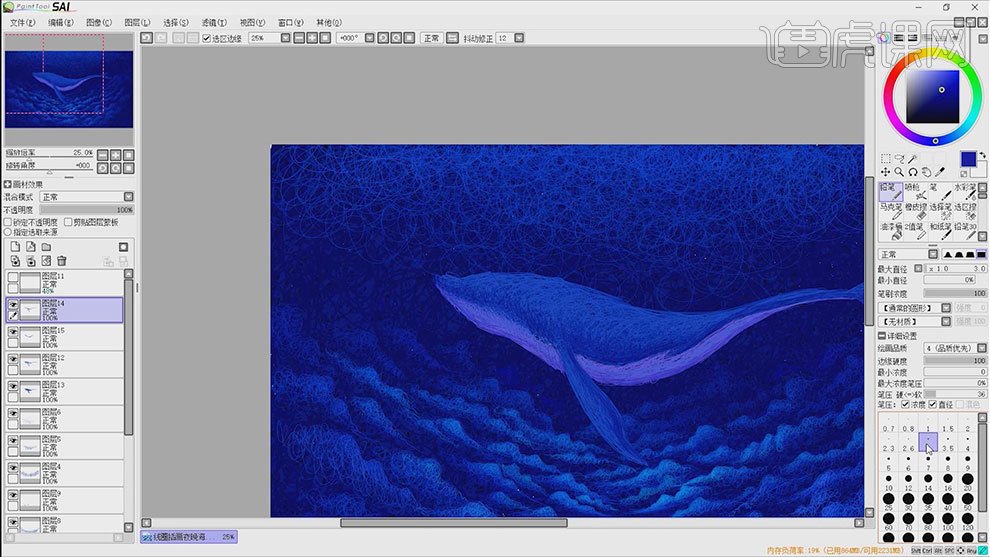
8.然后再选择【浅蓝色】给鲸鱼背和鱼鳍画高光,再刻画一些高光纹理。
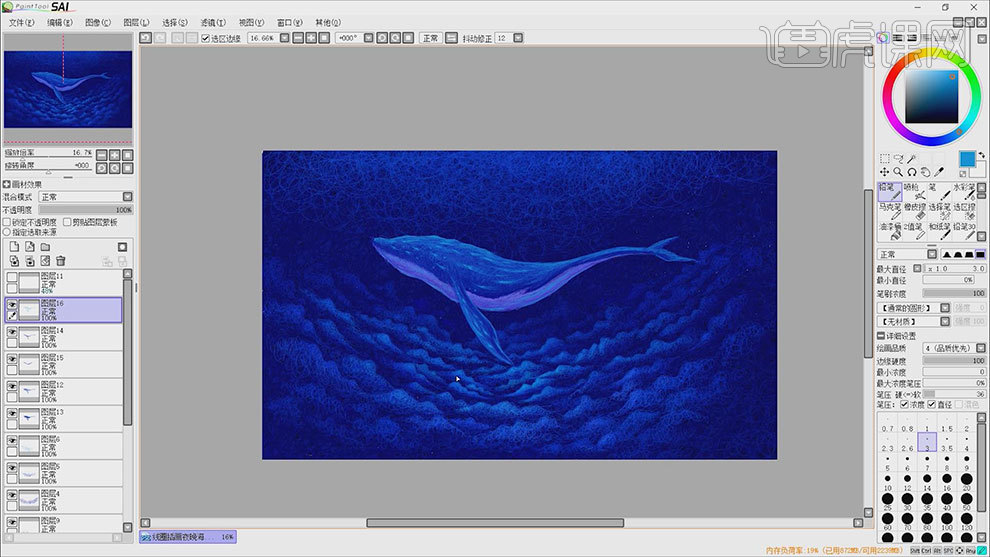
9.最终效果如图示,下节课继续。

星空海与鲸插画的背景奠定
1.打开【SAI】,新建【画布】,选择【铅笔】选择【深蓝色】用打圈的方法铺背景,效果如图示。
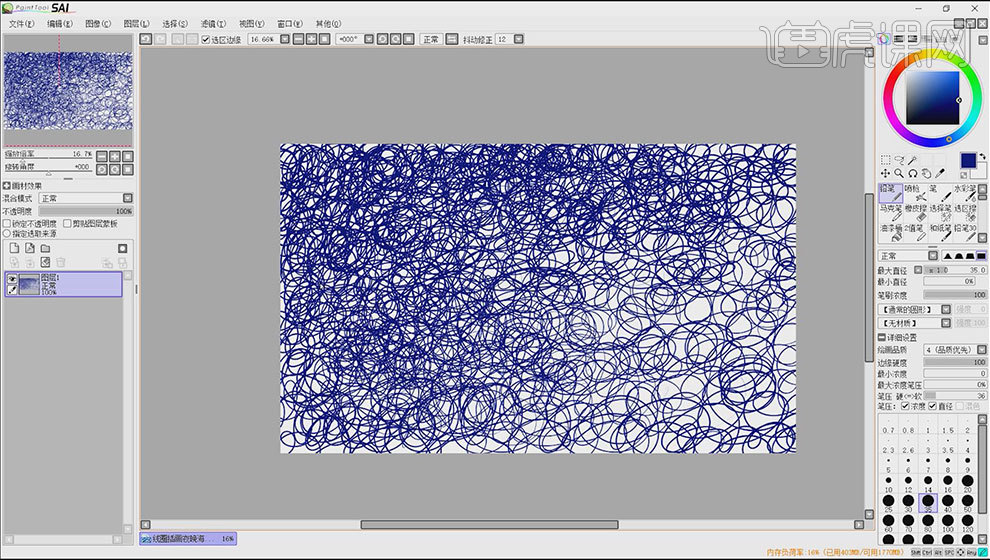
2.接着继续用同样的方法来铺背景,可以用更深的蓝色来画,慢慢的画满整个背景,白色的区域少一些。
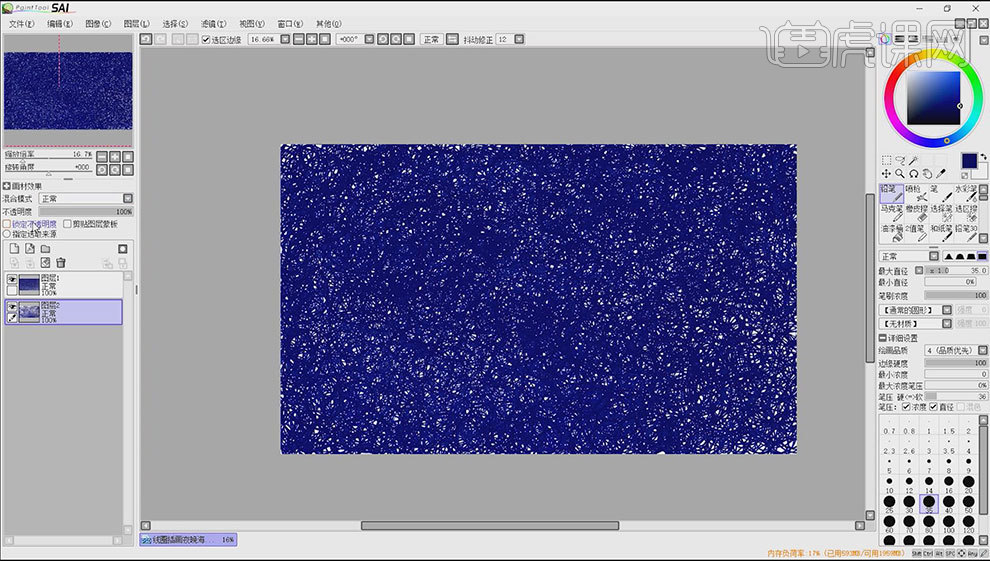
3.新建【图层】,接着选择更深的蓝色,继续使用【铅笔】在背景中打圈,将白色的区域铺成深蓝色。
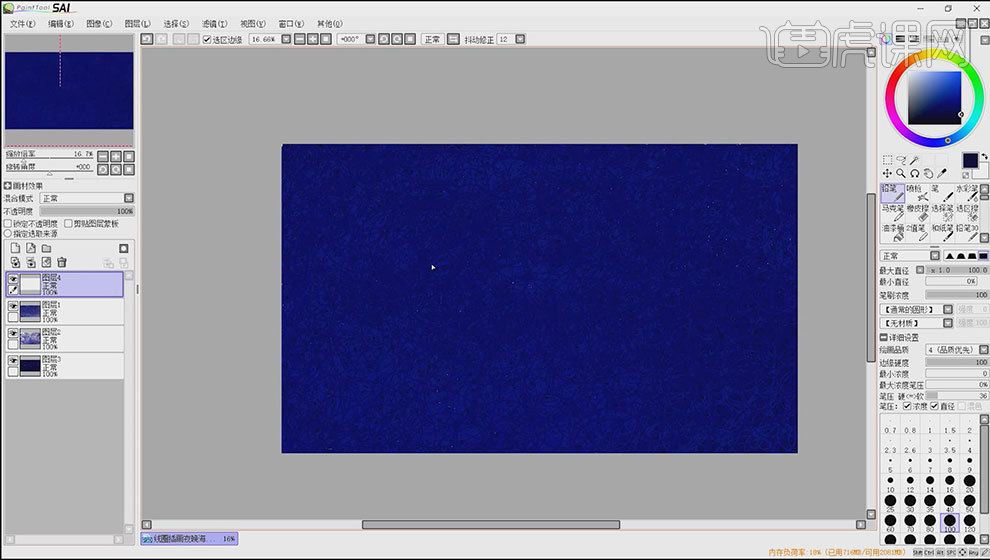
4.新建【图层】,接着选择【浅蓝色】用【铅笔】绘制天空的云,先画出云的形状。效果如图示。
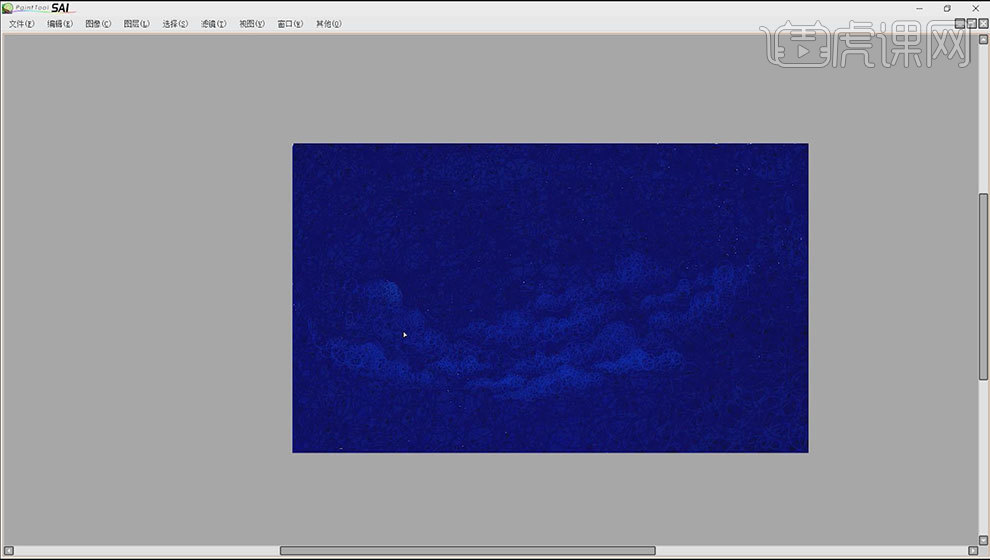
5.【Ctrl+T】将云彩缩小一些,然后继续用【铅笔】继续将云彩的感觉画出来,使其云彩的两头能够更大一些。
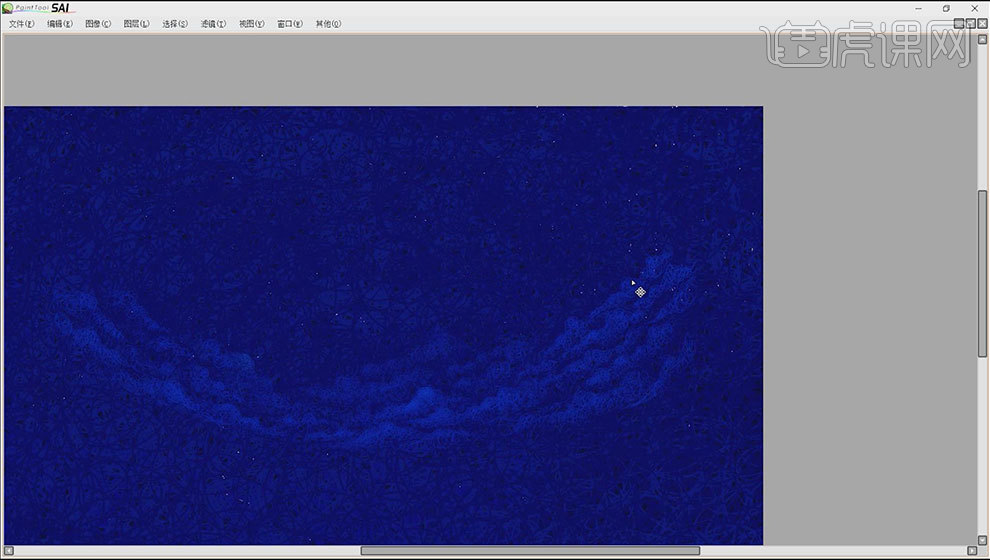
6.新建【图层】,接着使用【浅蓝色】用【铅笔】画云彩的亮面。画的时候要让人能看出来你画的是云。
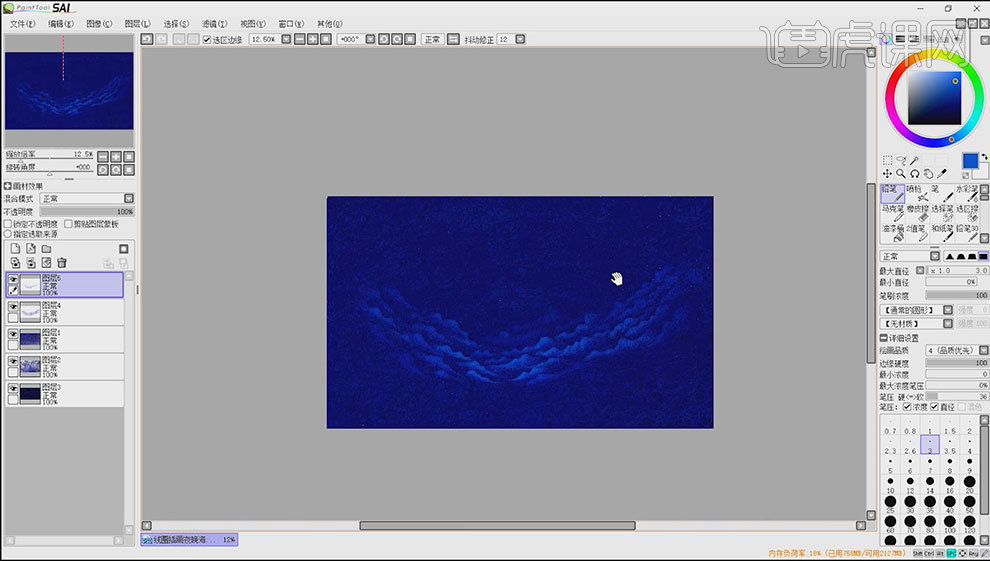
7.接着选取更浅的蓝色,再次提亮一下中间云彩的亮面,使中间云彩的对比和层次更加的丰富。效果如图示。
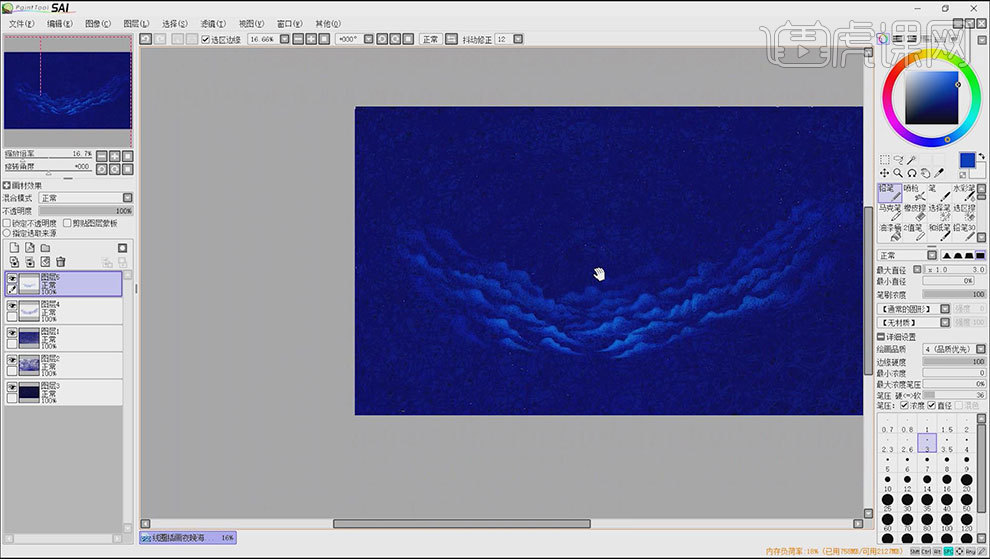
8.最终效果如图示,下节课继续绘制。

星空海与鲸插画的氛围营造
1.继续上节课的绘制,新建【图层】,选择【铅笔】选择绿色,给鲸鱼的上方加点海浪,画一些曲线的线条来表示海浪。
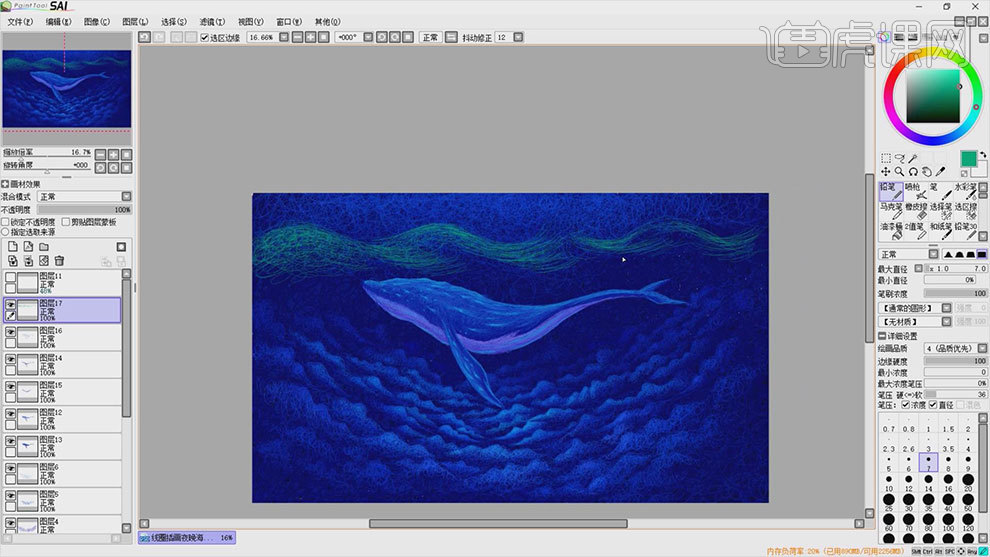
2.接着选择【深绿色】和【深青色】画海浪的暗面,再选择【浅青色】画海浪的亮面。然后选择深蓝色在海浪下面与背景做一下过渡。
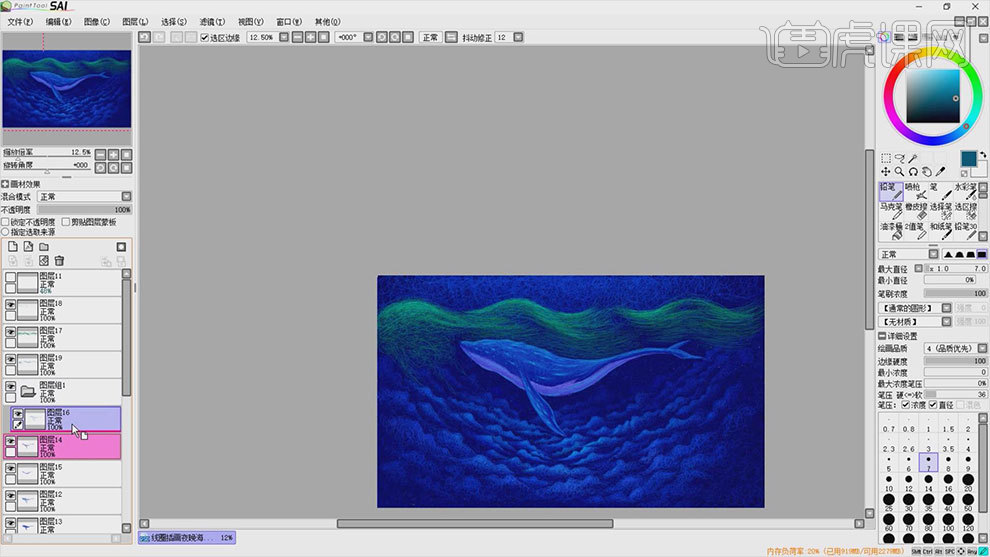
3.新建【图层】,选择【蓝色】画鲸鱼后面的鳍。由于受到海浪的影响,给鲸鱼的深色加点绿色和青色进去。
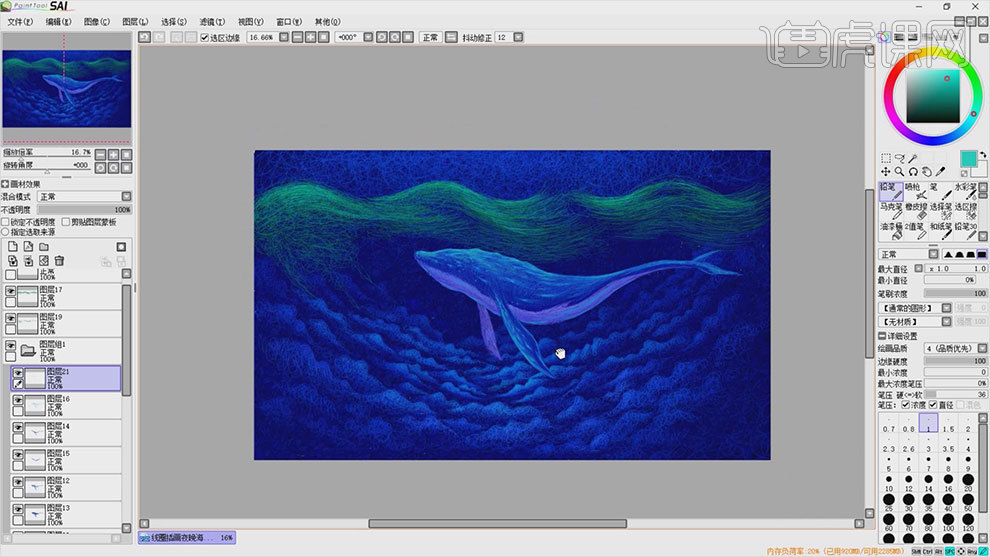
4.接着选择【浅蓝色】画海浪的高光。再新建【图层】,选择偏黑的蓝色,画远处的海底,使其层次感能拉的更开。
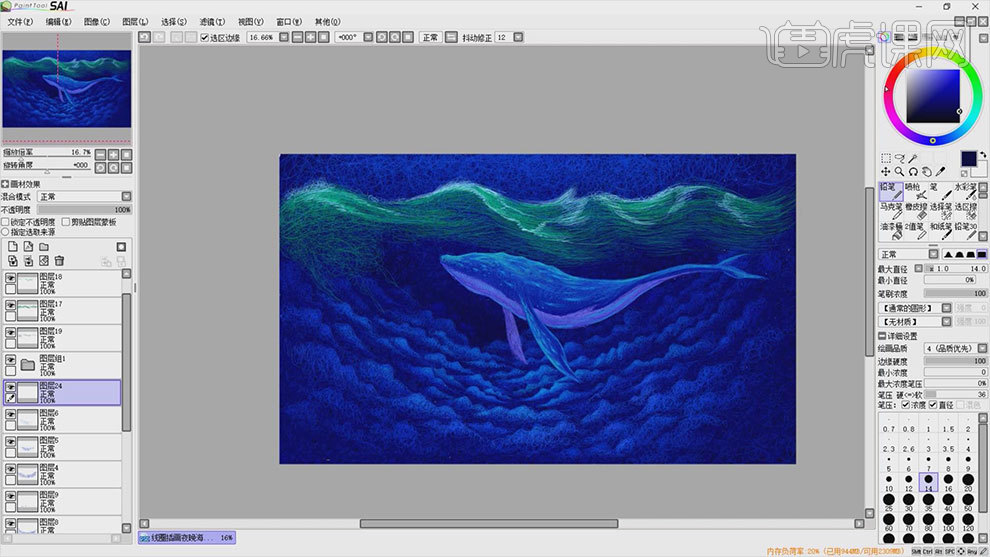
5.新建【图层】,选择偏紫的蓝色,在海底画一个明月。然后再提亮一下月亮周围的云彩,选择海浪的颜色来绘制。
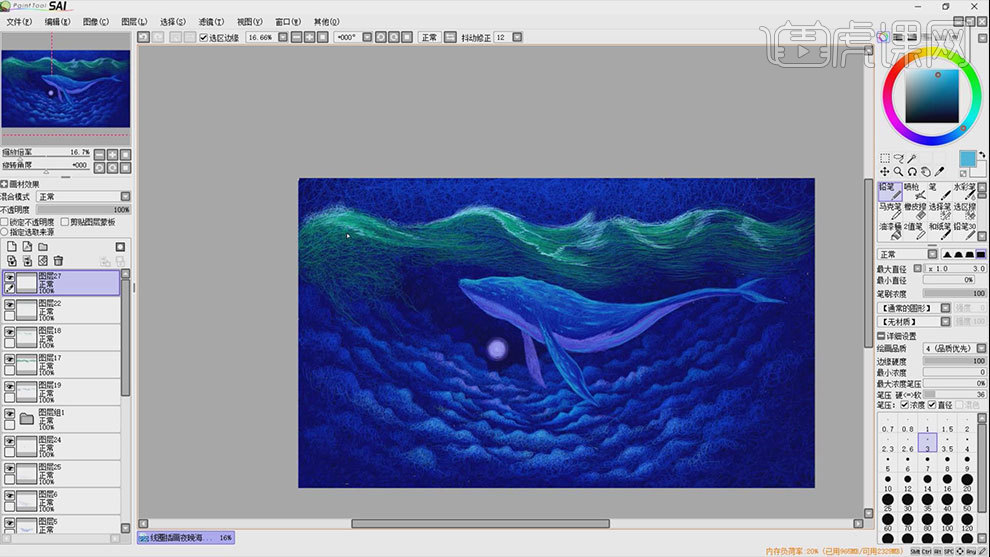
6.接着选择【浅蓝色】给画面画一些光束,这个光束不适合画的特别锐利。效果如图示。
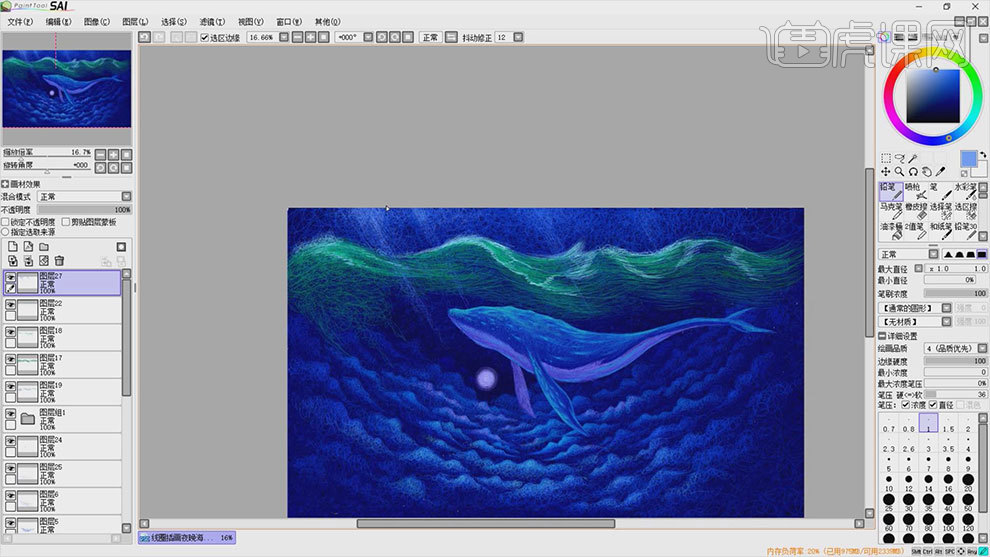
7.接着再继续细致的刻画一下鲸鱼,刻画细节的时候要刻画的精致,要让鲸鱼看起来栩栩如生,整个的空间关系也要表达清楚。
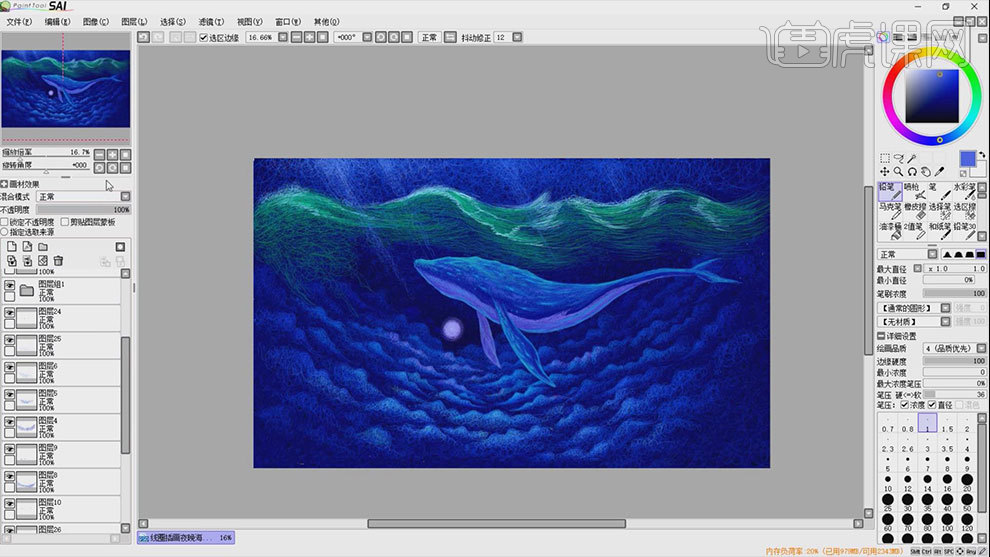
8.接着用圈圈的方式,使用不同的颜色,给月亮周围加些星星,星星的大小要不一样。

9.接着受到星星的影响,云彩和鲸鱼身上会有一些暖色的环境色,要注意不要加的太多。然后再往水里加一点气泡。
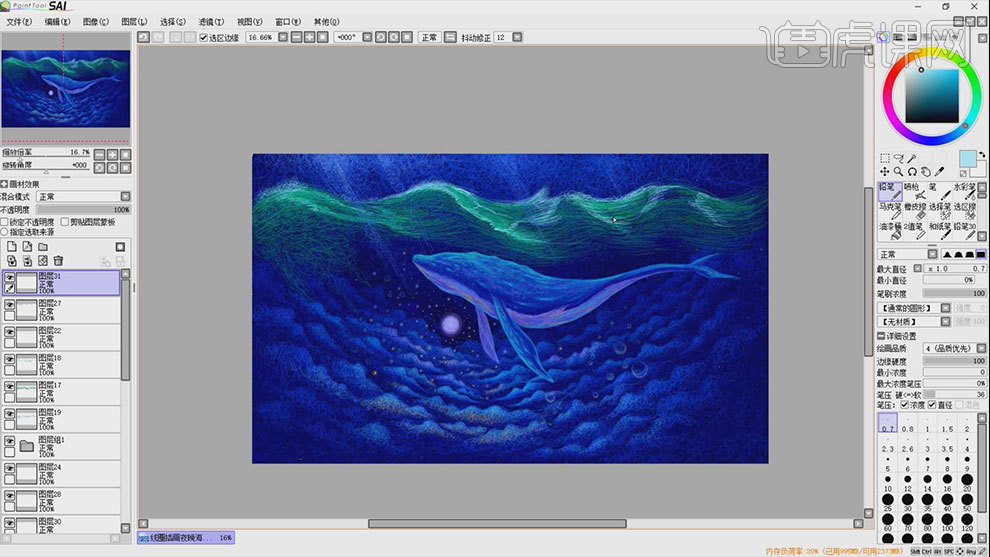
10.最终效果如图示。

如何用PS设计梦游星空女孩动态插画
1.打开软件PS,新建一个画布连着手绘板新建图层使用【画笔工具】先进行草图线描轮廓的绘制。
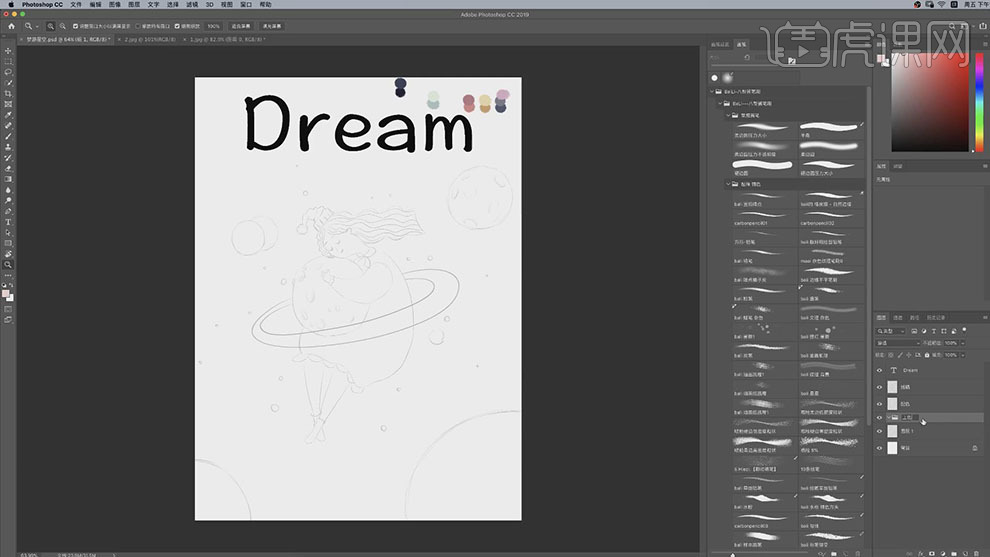
2.在新建图层使用【画笔工具】选择浅粉色对小女孩皮肤的轮廓进行上色。
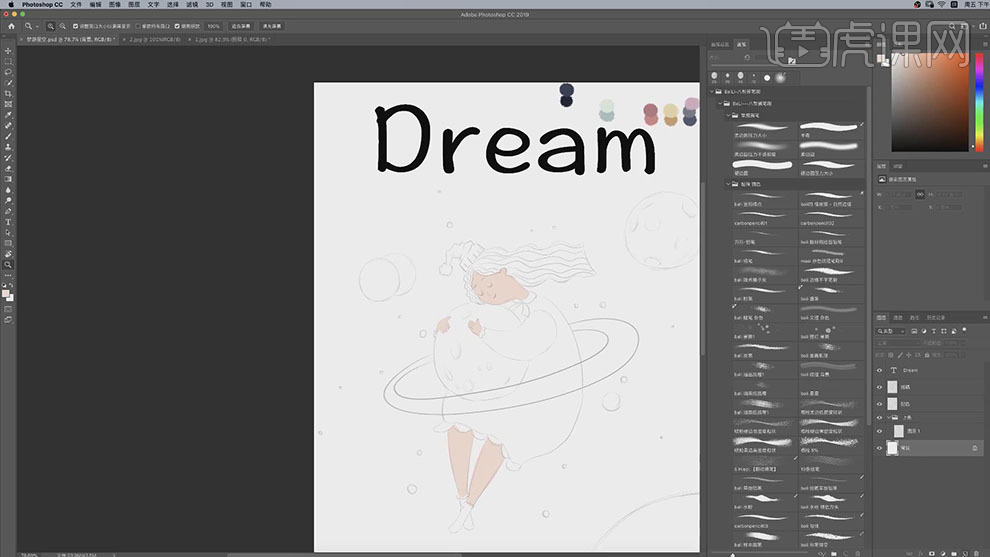
3.在新建图层填充上深蓝色作为背景的颜色。
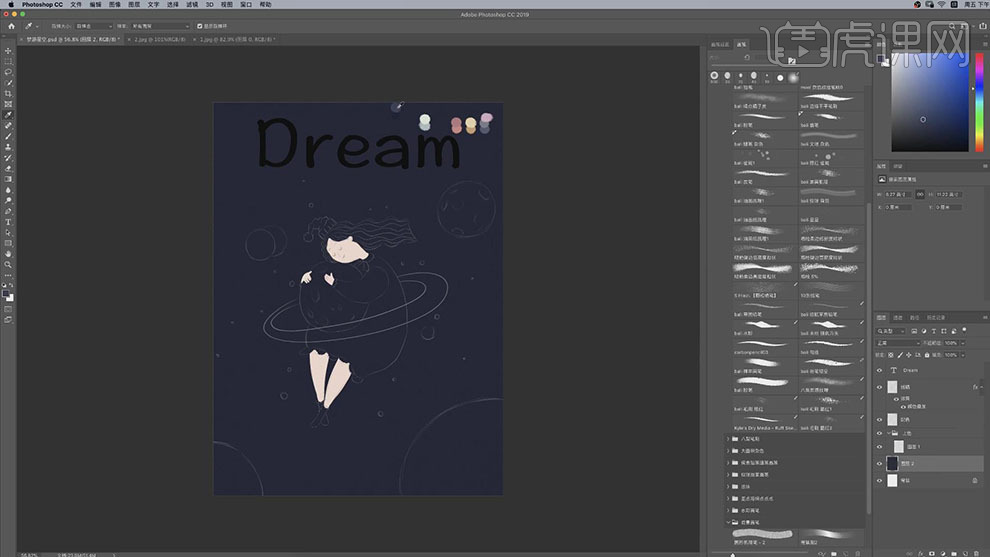
4.在新建图层使用【画笔工具】调整笔刷在给画面的中心添加上灰色的纹理点。
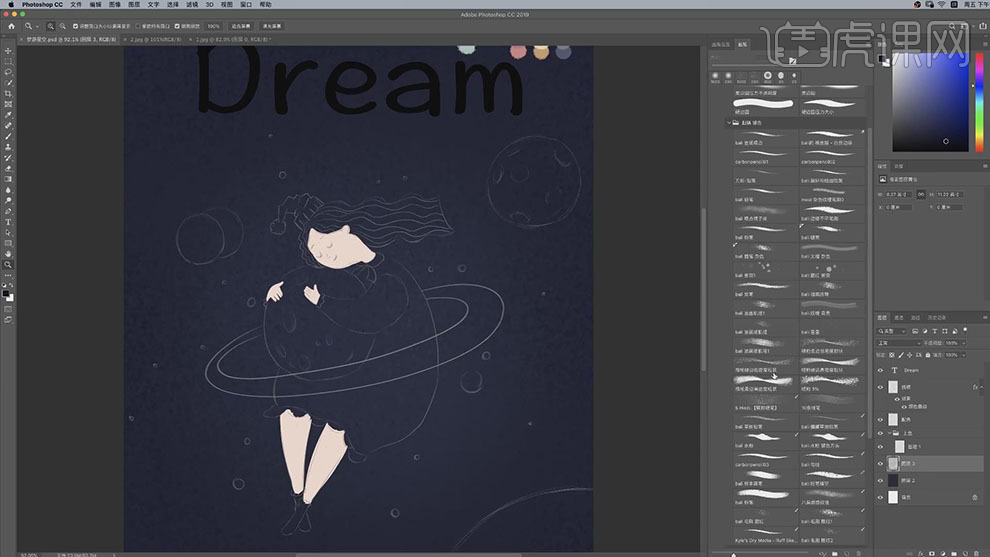
5.在新建图层使用【画笔工具】选择浅棕色在给头发的轮廓进行上色,在新建图层作为头发图层的剪贴图层,在使用【画笔工具】在绘制出头发的暗部和亮部的噪点。
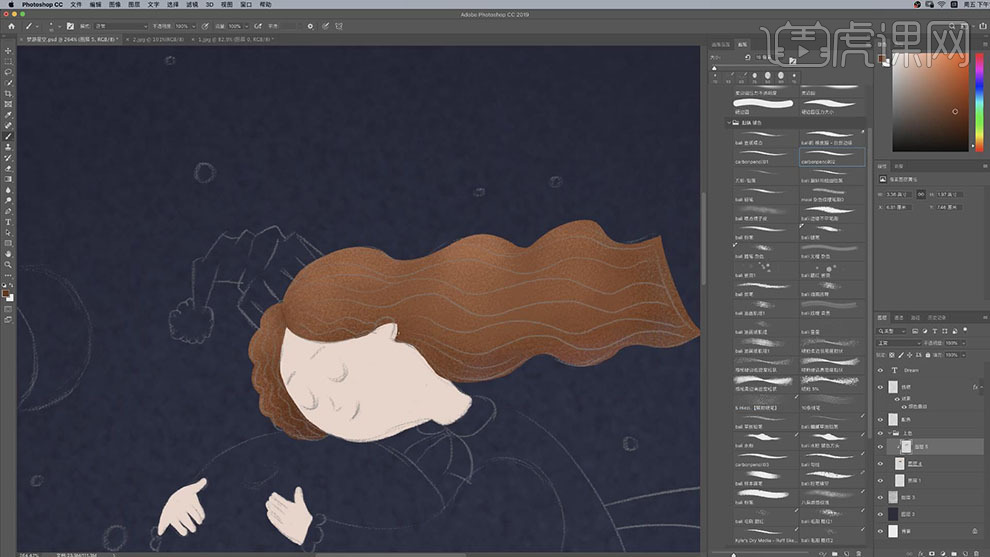
6.在新建图层作为头发图层的剪贴图层,在使用【画笔工具】在绘制出发丝的线条。
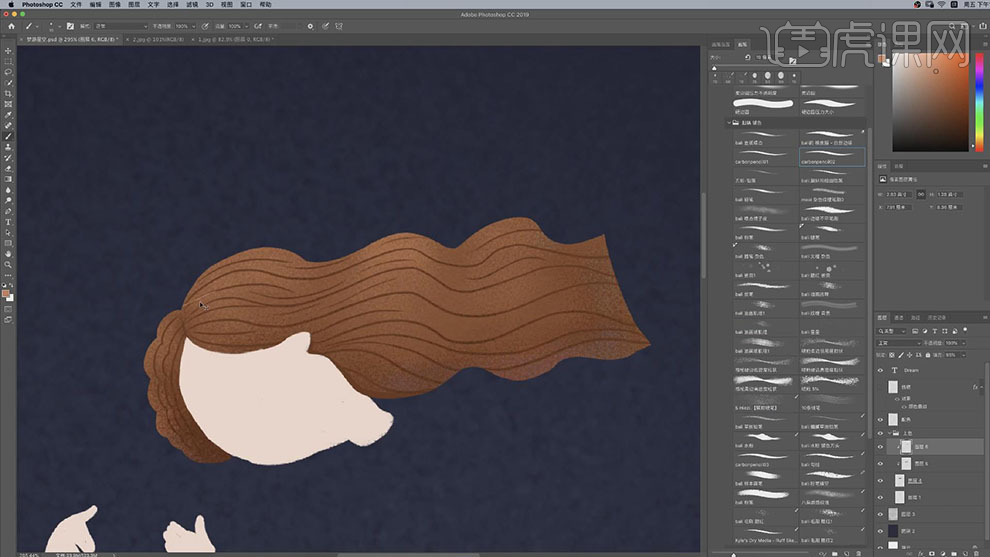
7.在分别新建图层使用【画笔工具】绘制出五官和上衣还有腿的形状。
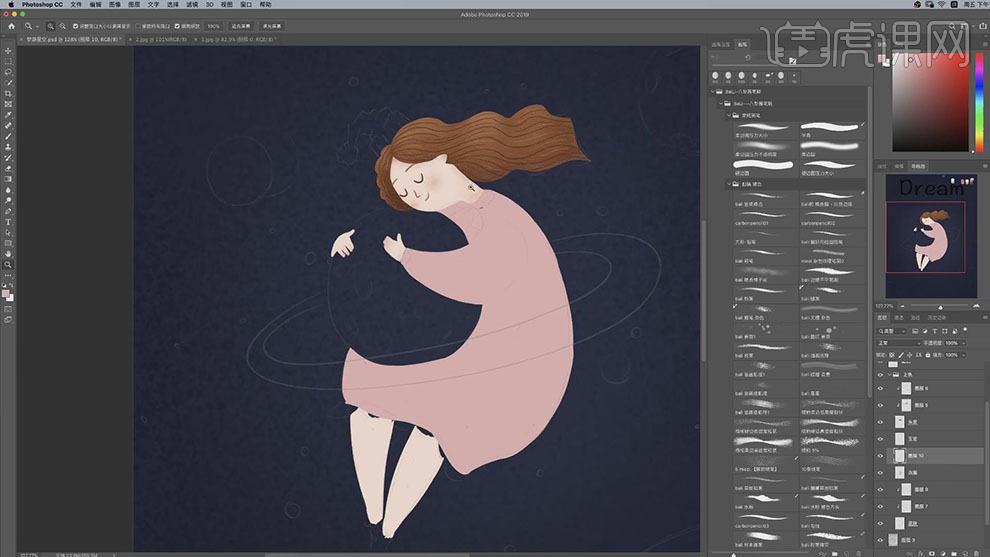
8.在新建图层使用【画笔工具】选择白色在给衣服的边缘绘制出花边。
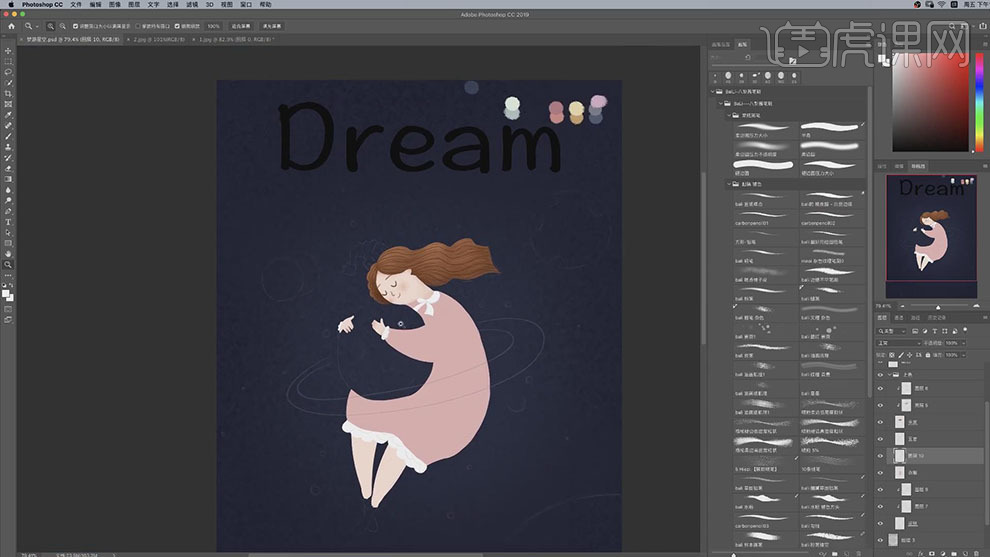
9.在使用【钢笔工具】绘制出胳膊上面的形状建立选区,在新建图层作为裙子的剪贴图层,在使用【画笔工具】绘制出胳膊的阴影。
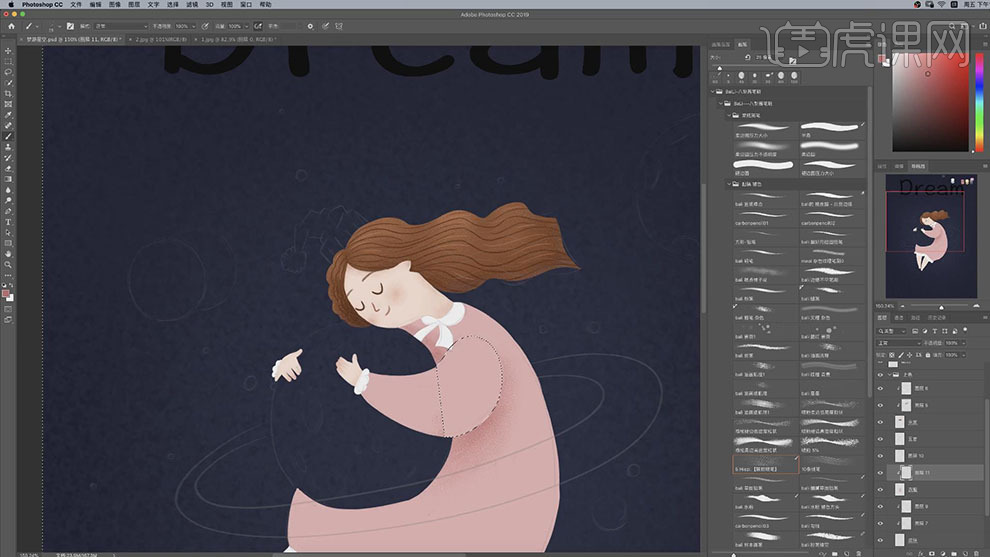
10.在新建图层使用【画笔工具】在绘制出袜子的形状,在选择白色绘制出袜子的花边。
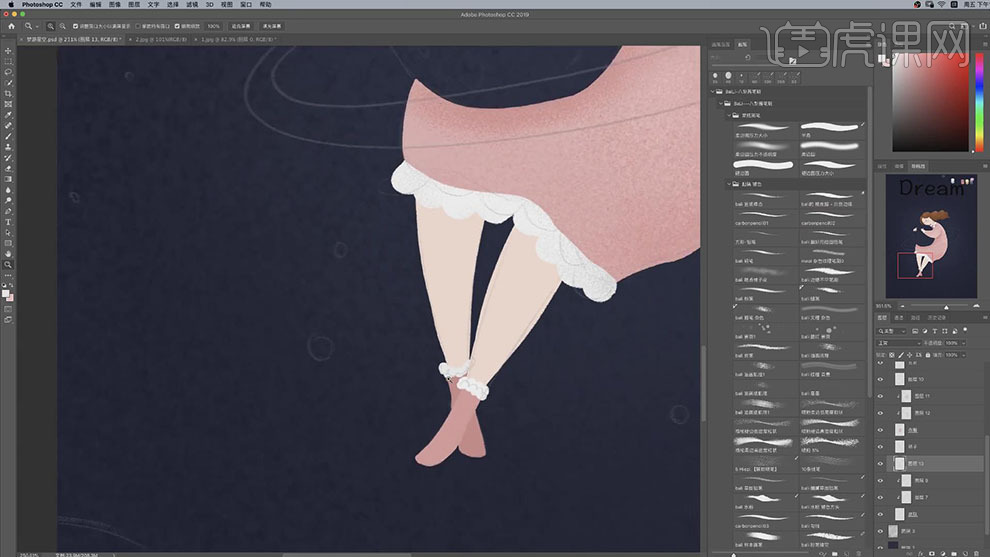
11.在新建图层使用【画笔工具】在绘制出帽子的形状。
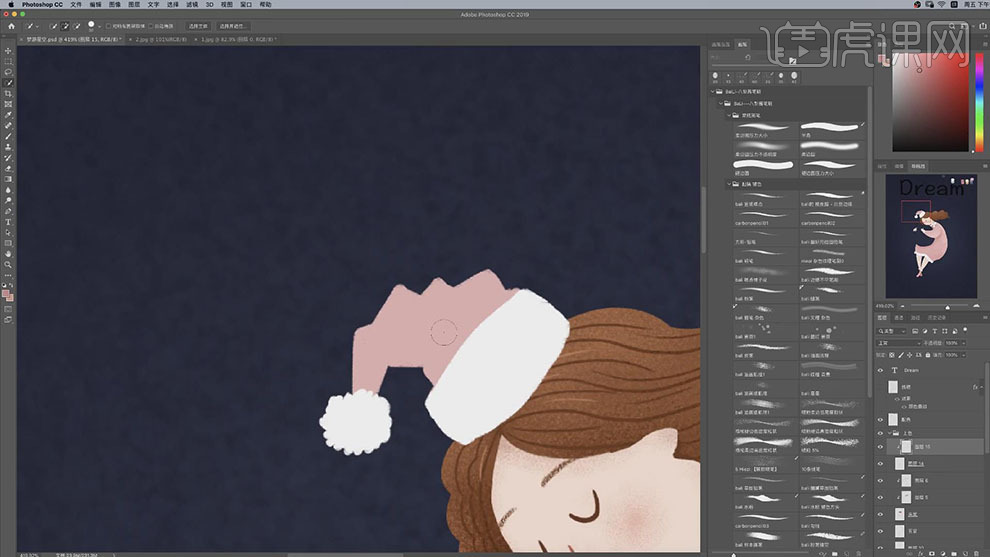
12.在给粉色的帽子图层新建剪贴图层,在使用【画笔工具】绘制出上面暗部的噪点。
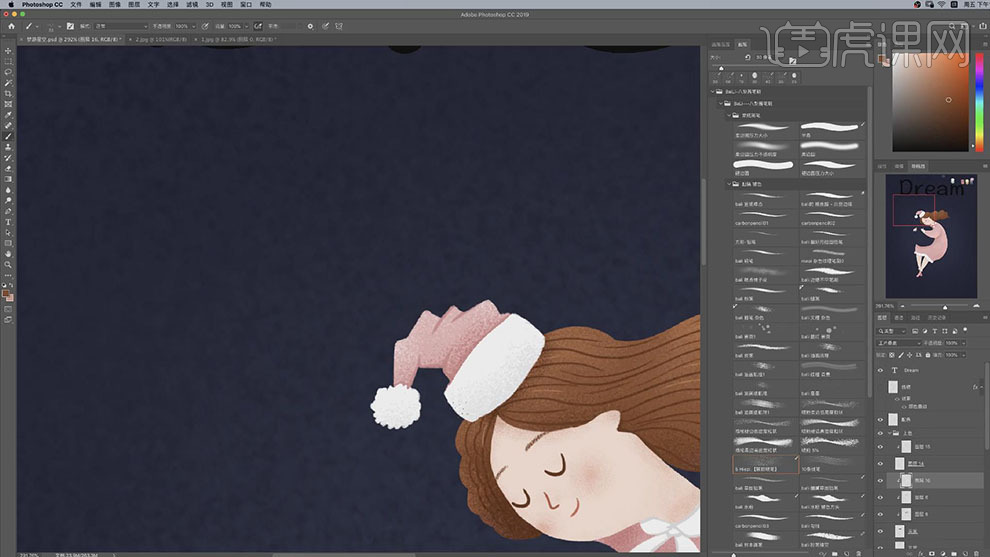
13.在新建图层选择浅蓝色使用【画笔工具】在绘制出圆球的形状。

14.在新建图层使用【画笔工具】在绘制出上面粉色和蓝色的圆球的形状。
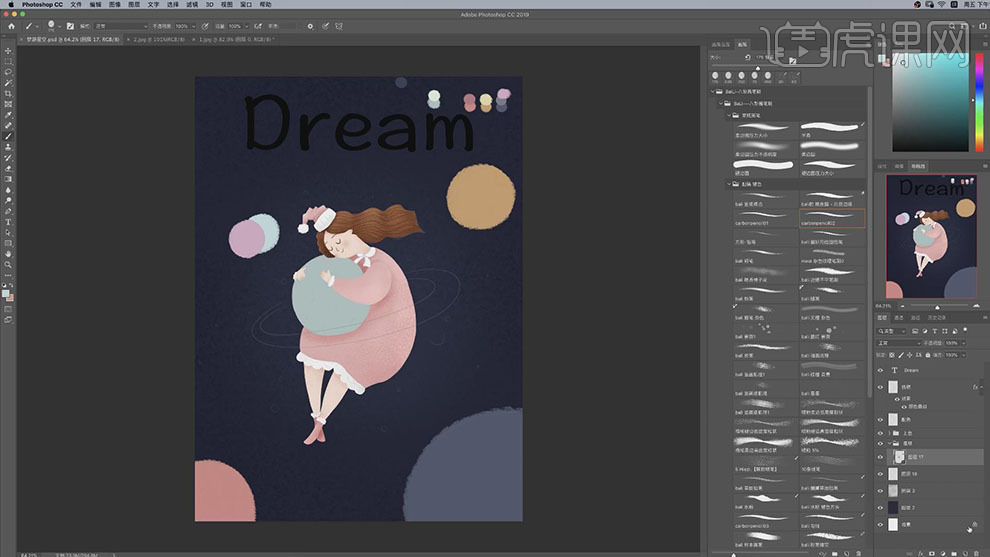
15.在新建图层作为圆球图层的剪贴图层,在使用【画笔工具】选择噪点的笔刷在绘制出圆球上的暗部和亮部的噪点。

16.在新建图层使用【画笔工具】在绘制出圆环线条,在添加【颜色叠加】的图层样式。
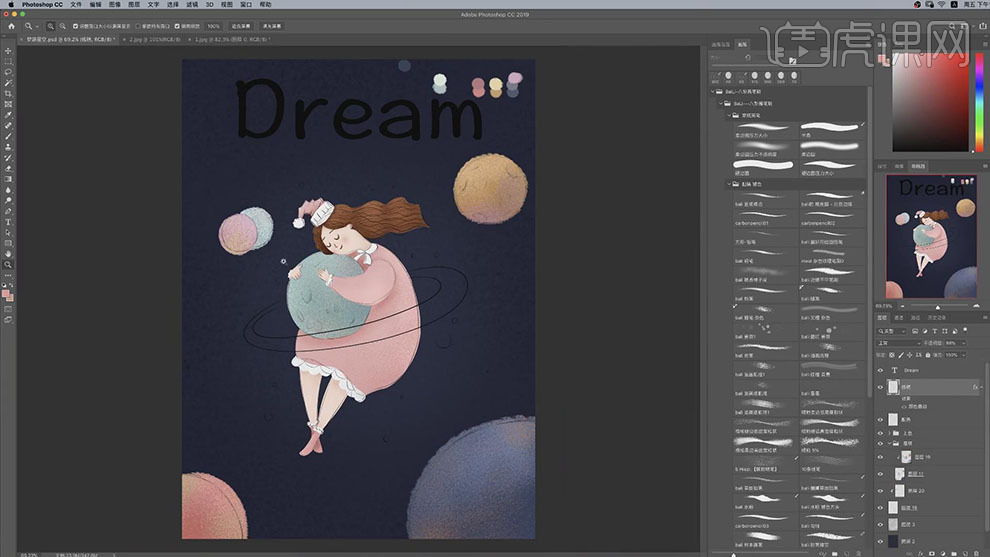
17.在新建图层作为圆球图层的剪贴图层,图层模式选择【正片叠底】,在使用【画笔工具】绘制出圆球上暗部的圆环。
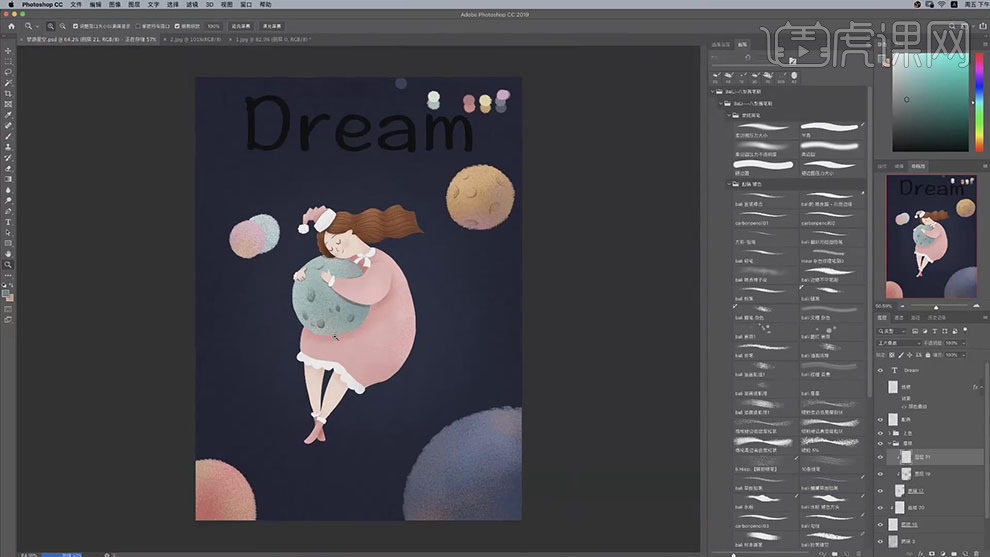
18.在新建一个圆球图层的剪贴图层,在选择浅一点的颜色使用【画笔工具】绘制出上面纹理的亮部的颜色。
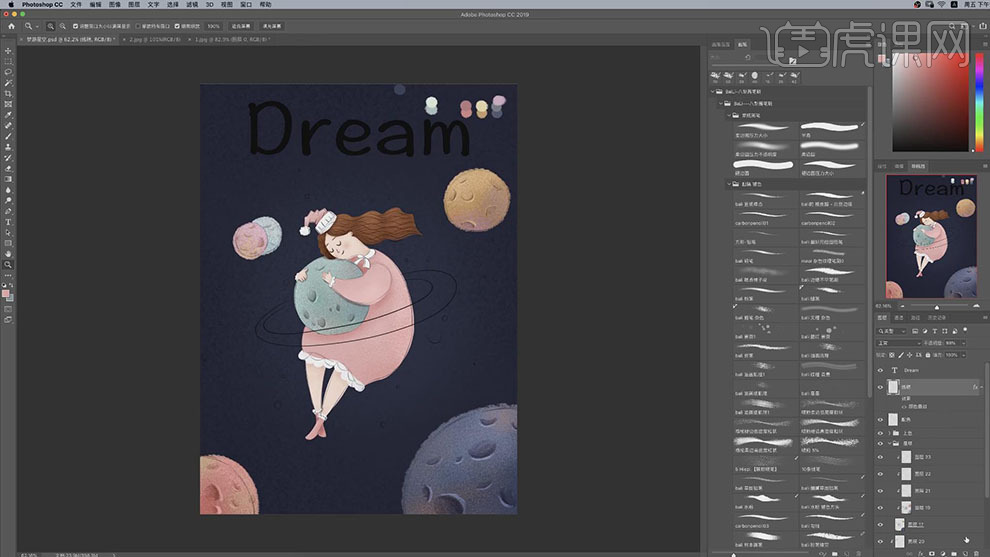
19.在给圆环线条的图层的颜色叠加的颜色选择白色,在新建图层图层模式为【正片叠底】,在使用【画笔工具】绘制出阴影的线条,在新建图层使用【画笔工具】绘制出白色的粒子点。
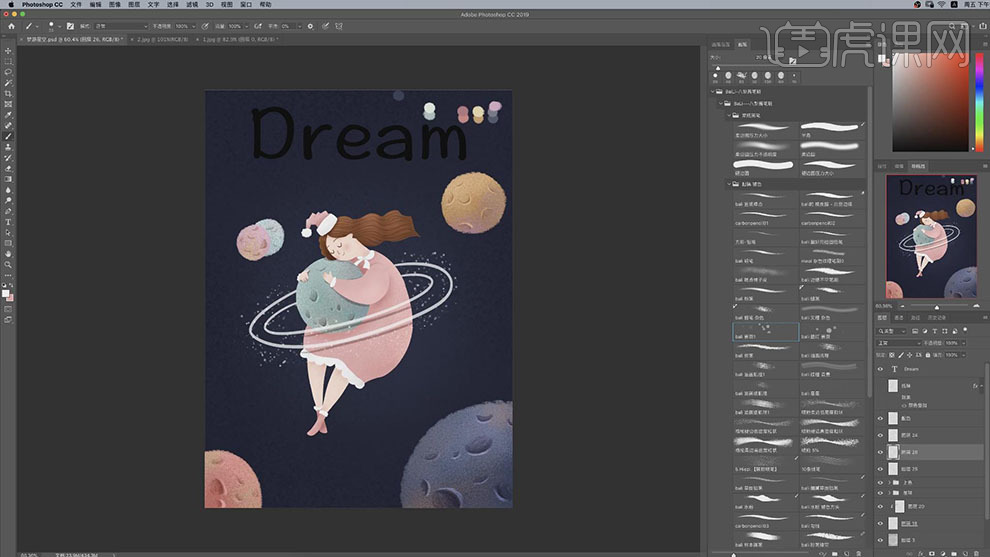
20.在使用【画笔工具】在星球的图层上在绘制出小的星球的形状。
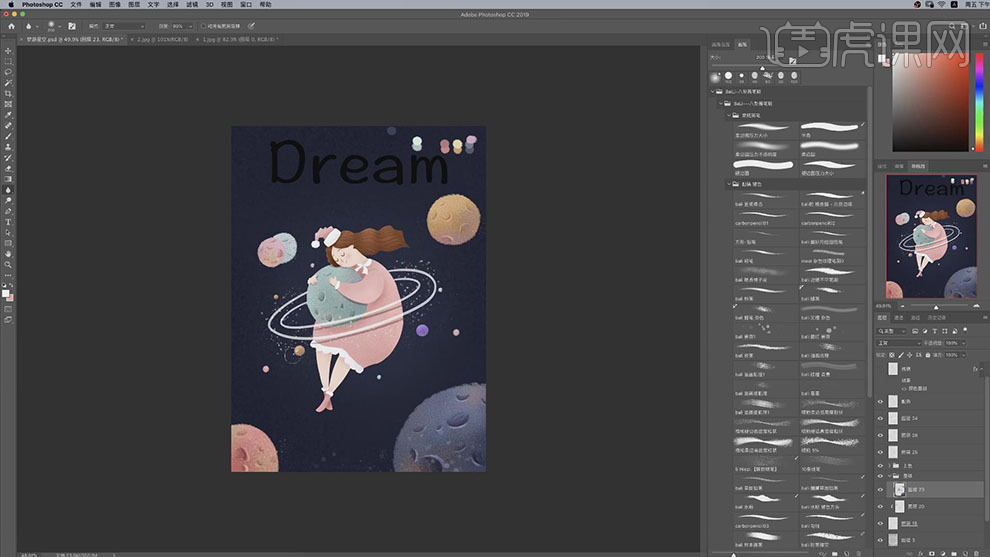
21.在新建图层使用【画笔工具】在给画面的上面写上字母。
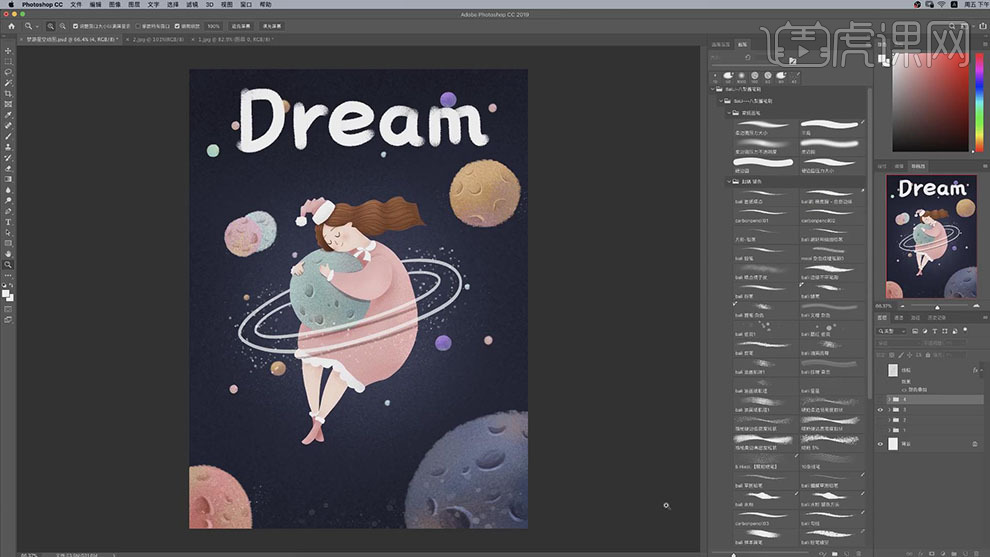
22.在将人物和星球的图层编组,在复制三层调整位置,在选择【窗口】-【时间轴】,在选择【创建关键帧】,在将每一个关键帧显示一组的人物和小星球,其他的不显示,每一个关键帧对应一组的人物和小星球。
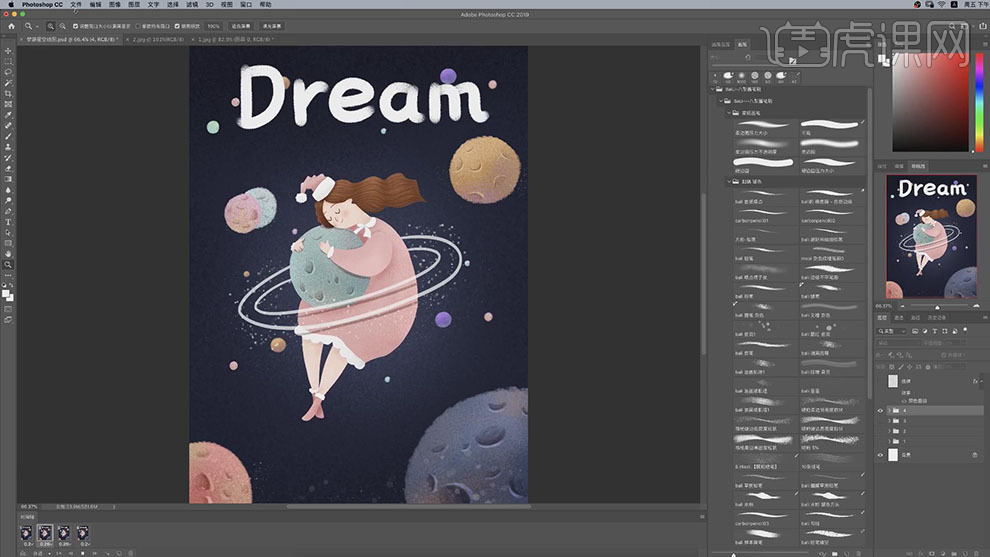
23.在选择【文件】-【存储为web格式】,将【模式】选择GIF,在将【循环模式】选择【永远】。
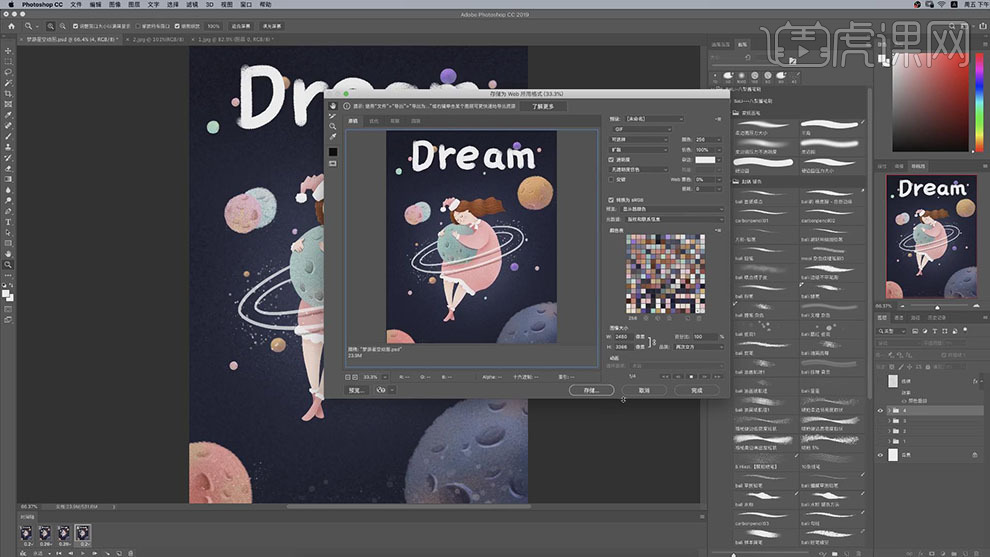
24.最终效果如图所示。
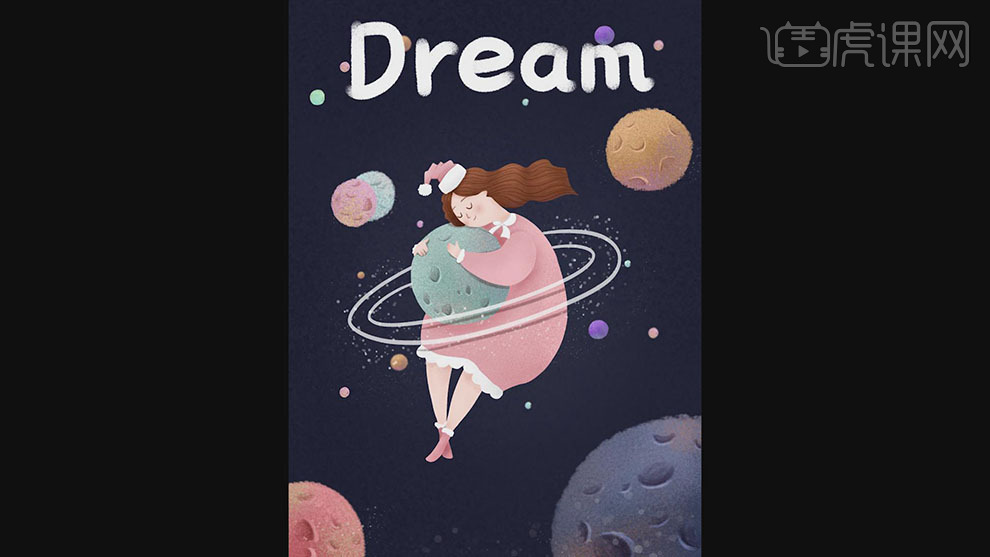
如何用水彩绘制极光星空插画
1. 准备好水彩本,给四周做一下封胶。用【水彩笔】给纸刷一层水。再上一层绿色。
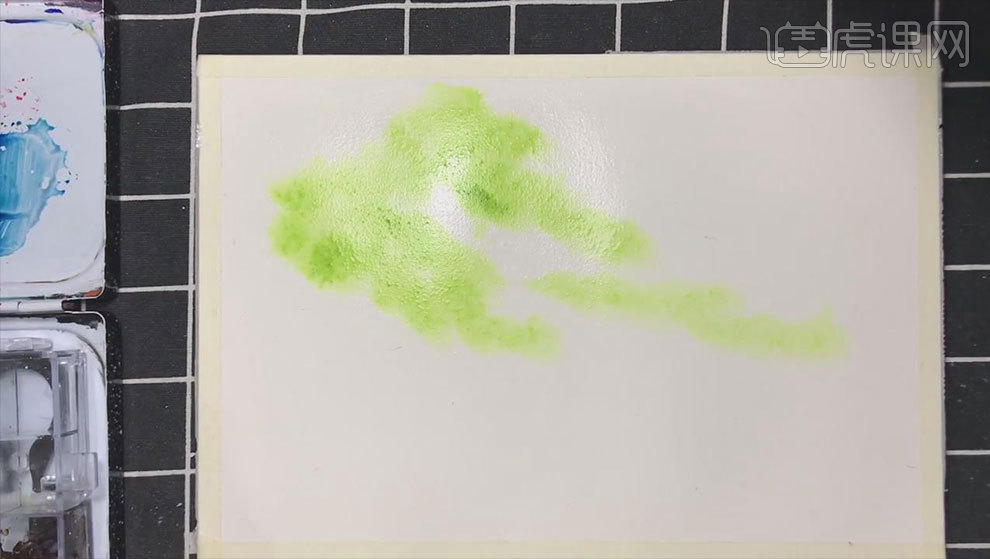
2. 再一层一层的绘制,加一点的蓝色。画面的水过多的时候,可以将笔弄干,吸掉部分水。
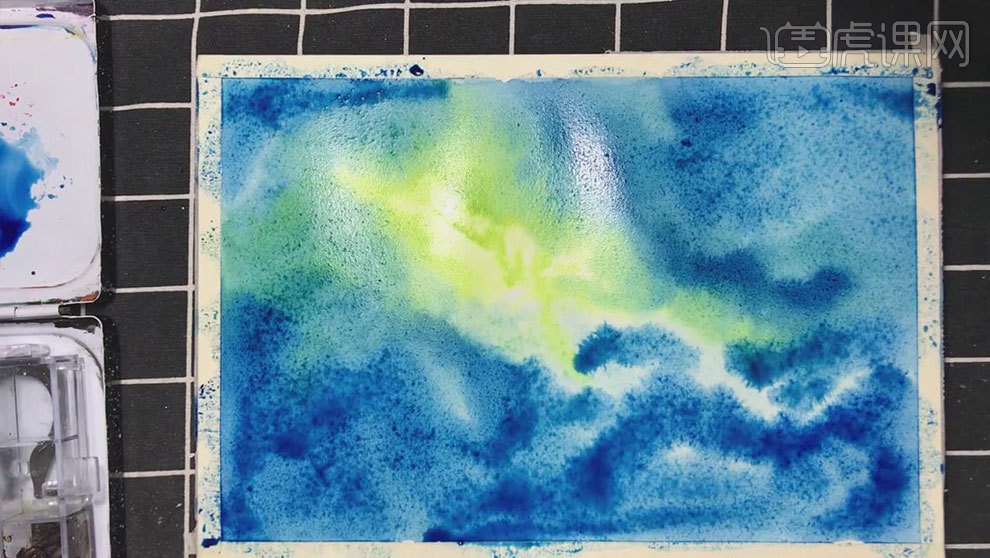
3. 再调一个【深蓝色】压一下四周。再往画面上洒一些玫瑰盐,再在盐上洒一点水。
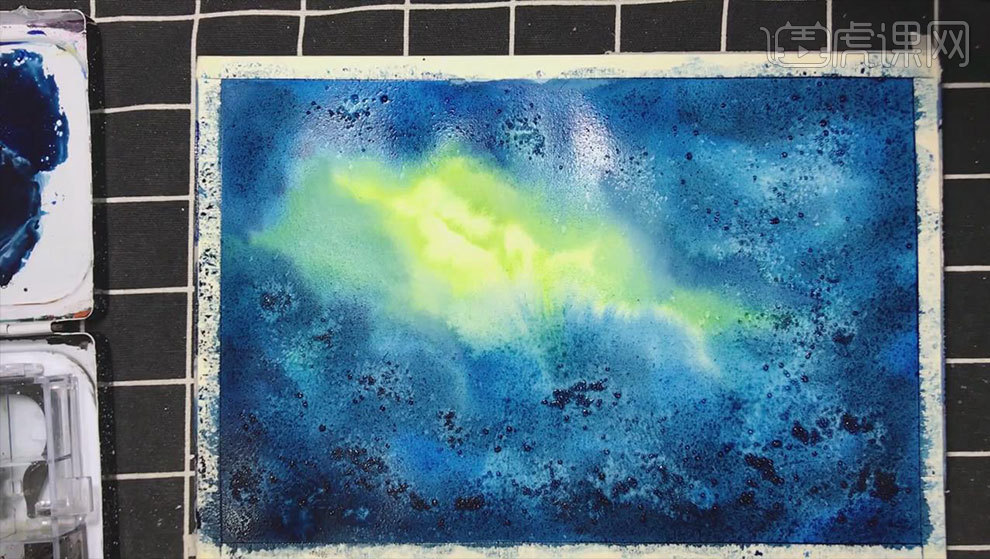
4. 画面的干湿程度差不多的时候,就可以用吹风机把它吹干。吹的时候先从水洼开始吹,要整个画面一起吹。
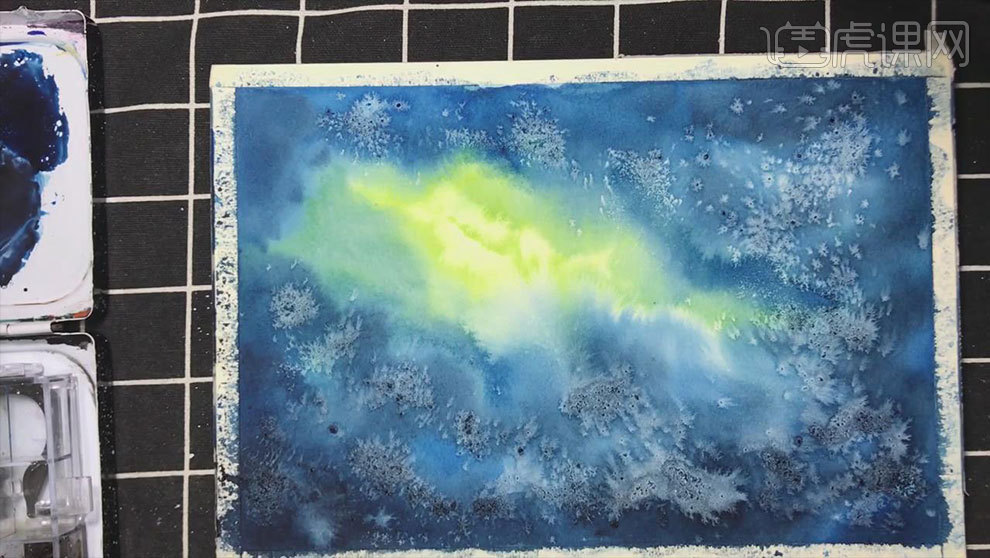
5. 吹干后用小卡片挂掉沿。再用深颜色一点一点绘制剪影。干了后再绘制树木。

6. 用湿的儿童牙刷洒上白点。画上一点流星。撕掉美纹纸。

7.最终效果如图示。